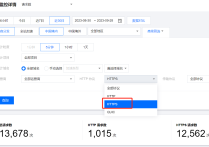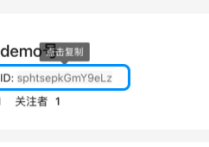最新TortoiseGit 新手使用手册
安装之前先要电脑安装Gti软件,没有安装的去官方下载:https://gitforwindows.org/
第一步:去官方下载软件和汉化包:https://tortoisegit.org/download/
第二步:安装推荐直接默认选择目录直接下一步即可,完成后先不要关闭直接运行汉化包
第三步:回到安装目录点确定后 选择中文即可下一步
第四步:要是不会可以直接打开设置点击常规选择重新首次启动向导
第五步:绑定你的账号和密码
第六步:本地电脑新建个文件夹(推荐用英文),点开右击 选择 Gti在这里新建版本库
第七步:打开设置 找到 Gti-远程 把你要的Gti 项目 HTTPS前缀 后缀.gti 填到url 点确定
第八步:打开本地文件夹项目 右击菜单 选择 拉取 来获取线上代码到本地
第九步:打开本地文件夹项目 右击菜单 选择 同步 打开右上角有... 选择你的分支 点确定 后再点拉取
以上步骤已经完成了本地库和线上库的绑定了,剩下就是把你本地库修改后再上到线上的操作
第一步:修改所属项目代码后 回到该项目的根目录 右击菜单 先选择同步拉取 看看有没有其他人和你修改一个文件冲突
第二步:确保没有冲突文件后点 提交 就会自动显示出你刚刚修改的文件和线上对比出来 然后写好日志信息 说明下修改的原因备注 在点 提交
第三步:提交后说明这个文件已经在自己的代码本地库了 再点推送就说明代码上到线上 给别人使用了
要是还是觉得很麻烦哪就一步到位,找到文件夹 右键菜单选择克隆 把地址放进去后 自动了
以上是最最小白的操作了,还不懂就要去洗冷水澡了。
更多操作使用教程看:https://www.bilibili.com/video/BV14q4y117sW
Win10-TortoiseGit状态图标不显示问题
根据百度后得知:“Windows Explorer Shell 支持的图标状态最多为15 个,Windows系统自身已使用了 4 个,只剩 11 个可扩展使用,顺序靠前的可被使用,因此需将相关注册信息移至前列。”
将Tortoise相关内容通过重命名的方式移至前列,重启后显示正常。
ps:当前电脑中,是被OneDriver的相关内容以空格的方式排在最前列,导致安装Tortoise后,注册表中的相关内容只能排在后面而无法显示。
简单的说就是软件设置-图标覆盖-覆盖处理器-启动注册表编辑器 打开后 把 TortoiseXXXX 我名称前面加空格最置顶 然后重启电脑就可以了